Probablemente esté contento con el aspecto que tiene cuando agrega texto a sus celdas de Excel. Pero puede hacer que su texto se vea diferente inclinándolo en la dirección que desee. Si alguna vez cambia de opinión, siempre puede regresar y hacer los cambios necesarios. También es posible cambiar la fuente y agregar algo de color. A consejo útil Eso será util.
Cómo cambiar texto en celdas de Excel
Una vez que el archivo de Excel esté abierto, haga clic en la celda cuyo texto desea cambiar. Si va a aplicar la inclinación a más de una celda, haga clic en la esquina de la celda resaltada para resaltar el resto. Una vez que haya terminado de resaltar, haga clic en el Pestaña Inicio, Seguido por el botón de orientación que parece una pequeña a y b junto con una flecha inclinada.
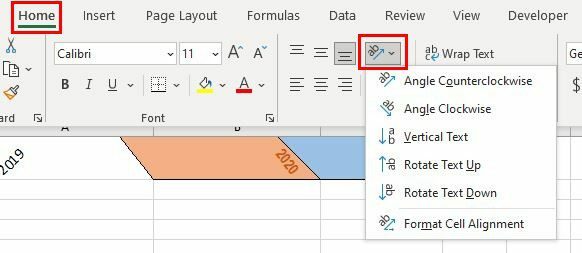
La opción le mostrará varias opciones de inclinación entre las que puede elegir. Puede seleccionar el ángulo en el sentido contrario a las agujas del reloj, el ángulo en el sentido de las agujas del reloj, el texto vertical, girar el texto hacia arriba, girar el texto hacia abajo y formatear la alineación de las celdas. Si la configuración que ves es insuficiente y necesitas más opciones, siempre puedes ir a
Configuración de alineación. Puede acceder a esta configuración haciendo clic en la flecha pequeña en la esquina inferior derecha.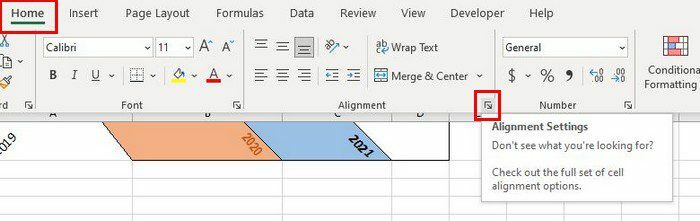
Cuando haga clic en la configuración de alineación, ya estará en la pestaña Alineación. Puede ingresar manualmente el grado exacto o usar la flecha giratoria en el área de orientación. Mientras esté allí, puede cambiar la fuente e incluso agregar algo de color yendo a las otras pestañas.
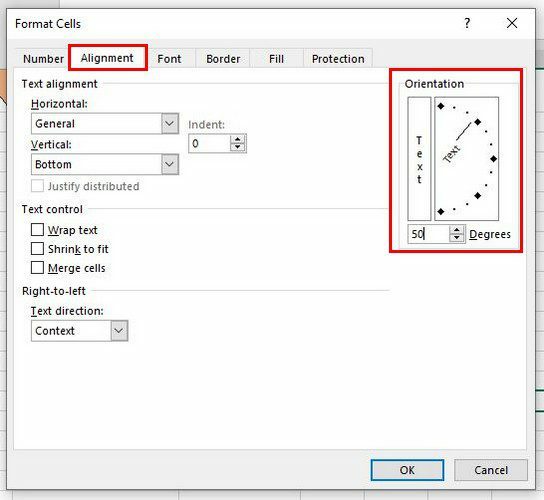
Si añades algo de color y ves que ocupa demasiado espacio, puedes evitar que la celda coloreada invada a otra ensanchando las celdas. Coloque el cursor en las líneas de la columna hasta que el cursor se convierta en flechas que apunten en la dirección opuesta.
Si desea deshacer lo que hizo, haga clic derecho en la celda y elija el opción de formato de celdas. En la sección de orientación, asegúrese de que el número que ya existe se reemplace con un cero.
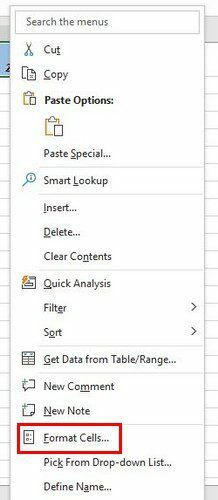
Conclusión
Puede agregar algo de estilo a su texto en Excel de diferentes maneras. Siempre que quieras volver a cómo eran las cosas, ya sabes qué pasos seguir. Con estos pasos, puede hacer que su archivo de Excel se vea diferente al resto. ¿Cómo cambiará el texto en su archivo de Excel? Comparta sus pensamientos en los comentarios a continuación y no olvide compartir el artículo con otros en las redes sociales.